|
Instalación de Selenium |
|
Pasos para descargar e instalar selenium 1) Selenium VBA: https://github.com/florentbr/SeleniumBasic/releases/tag/v2.0.9.0 2) Chrome Webdriver: https://chromedriver.chromium.org/downloads |
1) Descargue e instale Selenium VBA
https://github.com/florentbr/SeleniumBasic/releases/tag/v2.0.9.0
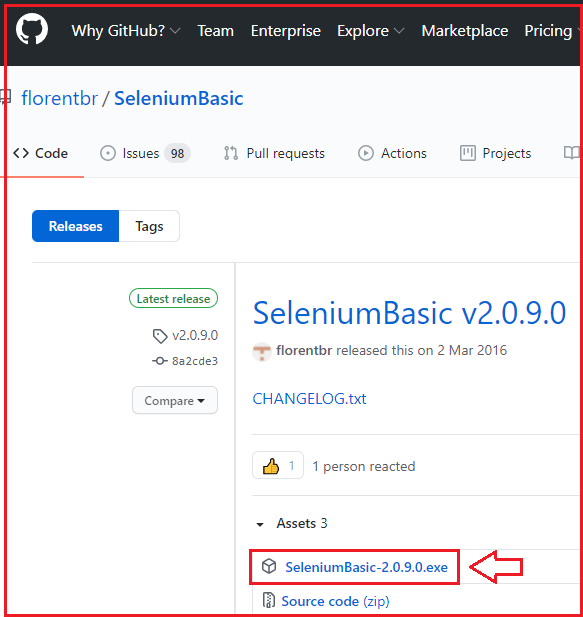
Instale con la configuración por defecto
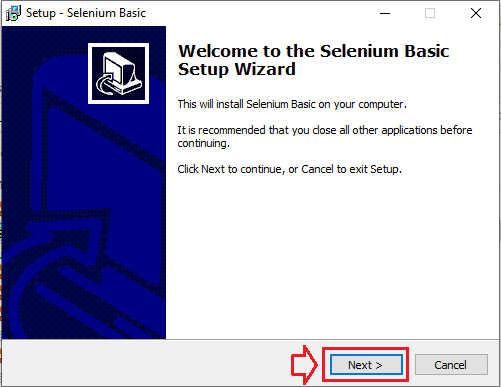
Acepte el acuerdo y siguiente:
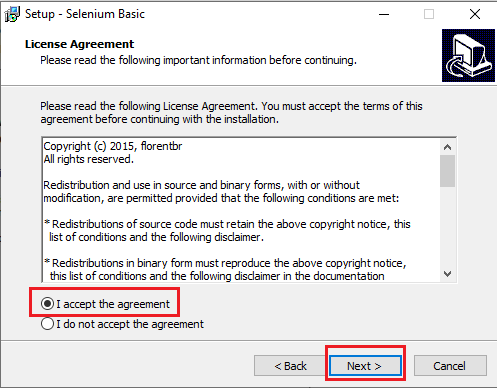

|
En este punto tenga presente la ubiacación de la siguiente carpeta donde va a quedar Instalado el Software Puede copiar y pegar esta ruta en el explorador más adelante:
|

una vez instalado copie y pegue esta ubiacaci{on en el explirador de windows para abrir esta carpeta contenedor de los archivos instalados
C:\Users\Usuario\AppData\Local\SeleniumBasic
|
Este archivo será actualizado según la versión del navegador Google Chrome ¿Como se consulta la versione del navegador Google Chrome? |
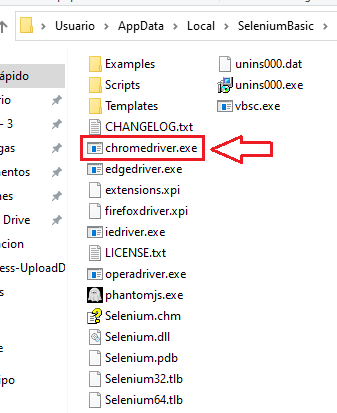
|
Para consultar y Actualizar la Versión del Navegador Google Chrome, siga estos tres pasos dentro de Google Chrome |
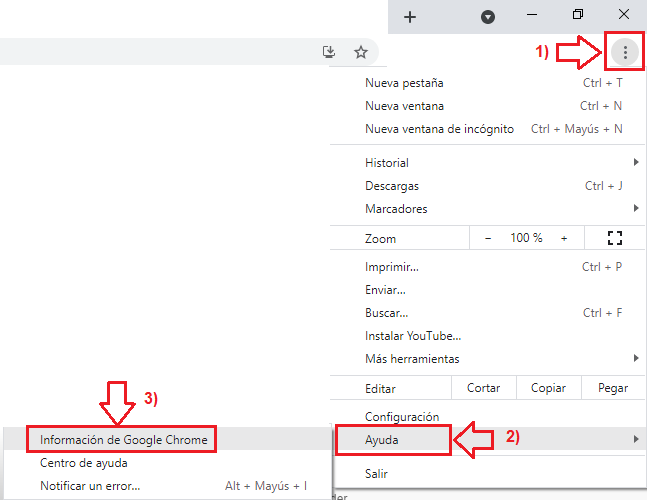
|
Si muestra un botón de actualizar la versión del navegador, actualicela (demora pocos minutos) reinicie el Google Chrome, luego entre nuevamente y tenga presente el número de la versión de su explorador, para posteriormente buscarlo en las descargas de los Webdrivers de Google |

|
Una vez tenga identificada la versión de su navegador 2) Chrome Webdriver: https://chromedriver.chromium.org/downloads Busque la Versión que se ajueste a la versión del negador y abrala, en mi caso el primer link |
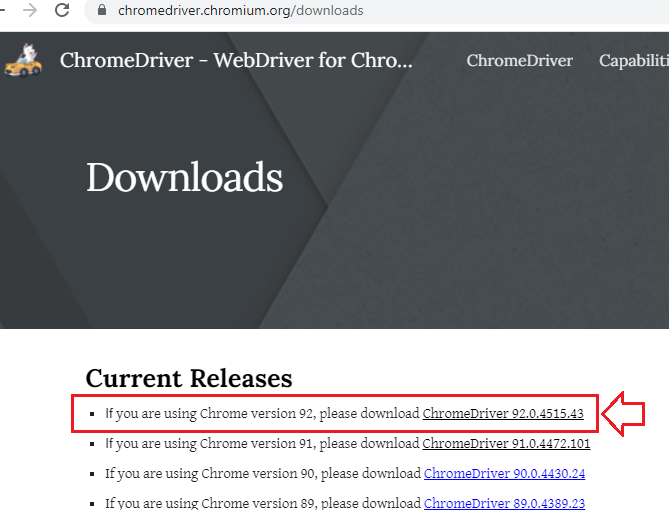
|
Muestra los controladores de varios sistemas operativos, en este caso descargo chromedriver_win32.zip (para Windows) esta versión sirve para Windows 32 o 64 bit, una vez descargado se descomprime... |
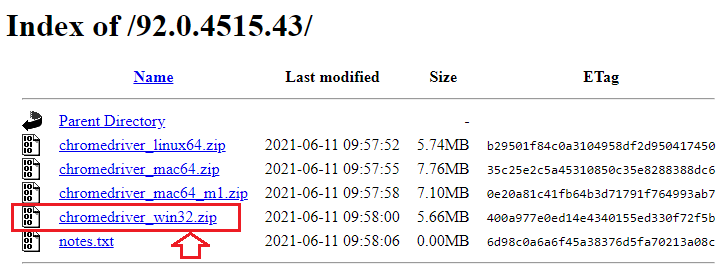
Una vez descargado y descomprimido el archivo
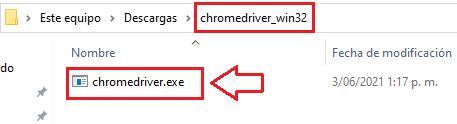
Lo copio, para posteriormente pegarlo y SOBREESCRIBO en la carpeta donde se instaló el sofware inicialmente:
C:\Users\Usuario\AppData\Local\SeleniumBasic
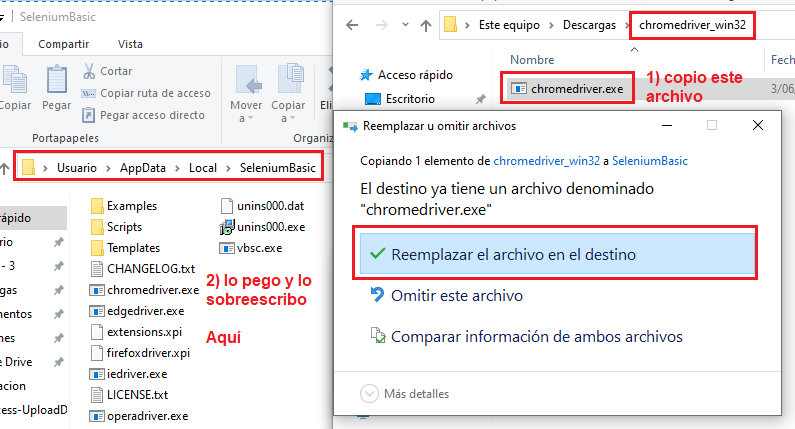
Creado con el Personal Edition de HelpNDoc: Cree sin esfuerzo documentación de ayuda de alta calidad con una herramienta de creación de ayuda